|
手绘作品一般尺寸很大,有时无法整张的进行扫描,发表作品的时候就需要拼贴一下。 看到一些朋友在问如何拼贴,提供一些个人经验: 现在借用huajianmaoce同学的一张画来做一下示范~~ 。  步骤1:打开PS用裁切工具  或者选框工具来截取要拼贴的范围  [page_break] 所取画面如下   步骤2: 新建图层,将所要拼贴的画面“拉”进去~~不用客气 直接点击图层拖取或者CTRL+C再CTRL+V,都行,个人喜好~~  步骤3:
把最上面的图层模式设置为“正片叠底”模式  [page_break] 步骤4:
移动图层,直到2张图片的交界处完全重合  如果位置有偏移,可以使用CTRL+T来旋转纠正~~很方便!  步骤5:
如果画面边缘不是很明显的话,现在就可以将图层模式改为“正常”模式,然后选择“合并图层”   [page_break] 但是huanjianmaoce的这幅作品,合并后能看出明显的拼贴痕迹。。。与我们预期的效果不符。。。嘿嘿,偶是完美主义者~~~~  以——偶们要继续开工~~朝“完美”的目标努力~~~!
回到合并图层之前吧。。。
延续步骤5:
选取“橡皮擦”工具,选择一个柔和边缘的笔触来擦拭一下画面拼接的边缘部分~~   步骤6:
擦拭完边缘以后,将图层模式改为“正常”  我们可以看到画面的效果比步骤5时的拼铁效果好多了,中间那条明显的痕迹已经消除,这时可以选择“合并图层”  步骤7:
OK~!现在偶们可以清楚的发现由于huajianmaoce同学裁剪不当,画面出现了。。。“异状”  [page_break] 还好。。。有万能的“创可贴”——仿制图章工具(CTRL+S) 也很好用哦~!居家旅行必备。。抢救画面之“良药”,哈哈!   步骤8:
用仿制图章工具涂抹之后,再对某些痕迹较重的地方做一些小小的修饰调整~还是使用这个工具,挑选一个边缘柔和的笔触来涂抹一下 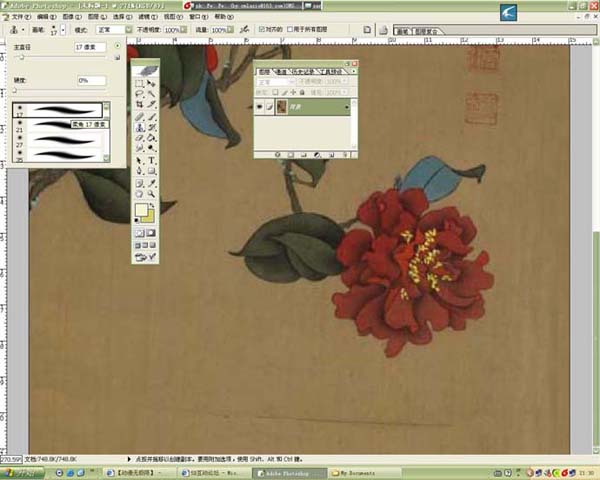 | 
